اخیراً یکی از خوانندگان ما از ما پرسید که چگونه می توانند با دکمه های بله / خیر یک پنجره بازشو ایجاد کنند؟
شاید این موارد را در لیست ایمیل optin یا پیشنهاد ویژه دیگری در یک وب سایت بزرگ مشاهده کرده باشید. این کمپین های چند مرحله ای بله / خیر می تواند در بهبود نرخ تبدیل شما بسیار مثر باشد.
در این مقاله ، ما به شما نشان خواهیم داد که چگونه برای سایت وردپرس خود optin Yes / No ایجاد کنید.
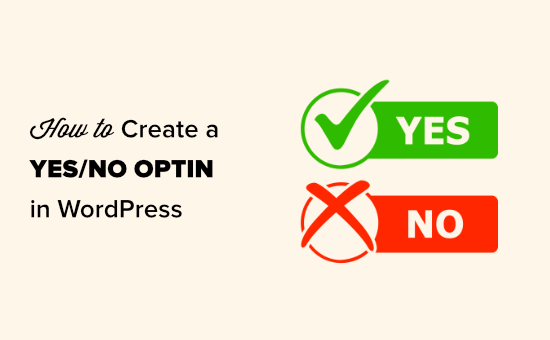
Optin بله / خیر چیست و چرا باید از آن استفاده کرد؟ h4>
بله / خیر optin یک فرم بازشو است که دارای 2 گزینه ، دکمه یا پیوند است. برای انتخاب می توانید روی “بله” کلیک کنید یا برای رد پیشنهاد روی “نه” کلیک کنید.
گاهی اوقات به آنها optin های 2 مرحله ای یا optin های چند مرحله ای گفته می شود ، زیرا شامل کاربر برداشتن 2 مرحله به جای 1 مرحله است.
در اینجا مثالی از گزینه بله / خیر از کوپن های پیشرفته :
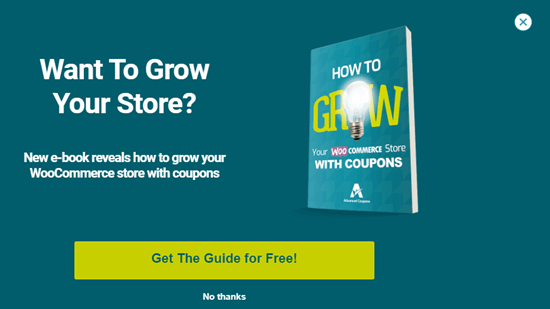
توجه: لزوماً لازم نیست گزینه ها دارای برچسب “بله” و “نه” باشند.
شاید عجیب به نظر برسد که کاربران قبل از عضویت در خبرنامه ایمیل یا اقدام دیگری انجام دهید.
با این حال ، پنجره های بله / خیر می توانند بسیار موثر باشند. این به این دلیل است که آنها از یک روش روانشناختی خاص به نام اثر زیگارنیک استفاده می کنند.
اثر Zeigarnik این اصل است که وقتی کسی فرایندی را شروع می کند ، احتمالاً آن را به پایان می رساند. در این حالت ، این بدان معنی است که شخصی که بله را کلیک می کند احتمالاً ادامه می دهد و آدرس ایمیل خود را وارد می کند.
به علاوه ، optin بله / خیر به بازدید کنندگان شما امکان انتخاب می دهد. این احساس آزادی قدرتمند است. این احتمال را افزایش می دهد که بازدید کنندگان شما انتخاب مثبتی برای انتخاب لیست شما داشته باشند.
حتی بهتر ، شما می توانید از گزینه “نه” نیز به طور موثر استفاده کنید. به عنوان مثال ، می توانید optin مانند این مورد را از WP Mail SMTP a ایجاد کنید > اگر کاربری به نظر برسد که قصد دارد صفحه قیمت گذاری سایت WP Mail SMTP را ترک کند ، به نظر می رسد:
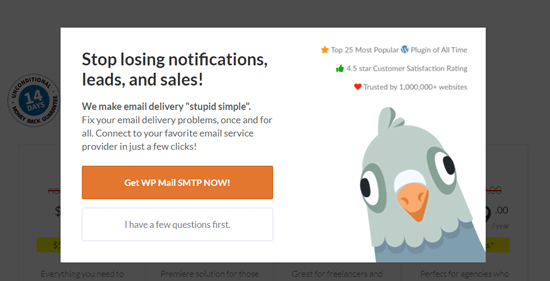
اگر کاربر روی “Get WP Mail SMTP Now” کلیک کند ، در صفحه قیمت گذاری باقی می ماند. اگر آنها روی “اول چند سوال دارم” کلیک کنند ، سپس به صفحه مخاطب هدایت می شوند. در اینجا ، آنها می توانند به راحتی با تیم فروش یا پشتیبانی شما تماس بگیرند که در نهایت ممکن است منجر به موفقیت در تبدیل شود.
ایجاد یک پنجره Yes / No برای وب سایت خود h4>
برای ایجاد یک پنجره optin بله / خیر ، از OptinMonster استفاده خواهیم کرد. .
OptinMonster بهترین نرم افزار تولید سرب است که به شما کمک می کند بازدیدکنندگان وب سایت را به مشتری و مشترک تبدیل کنید. به شما امکان می دهد پنجره های بازشو زیبا ، تایمرهای شمارش معکوس ، فرم های کشویی و موارد دیگر ایجاد کنید تا کاربران را در مسیر درست حرکت دهید. ”
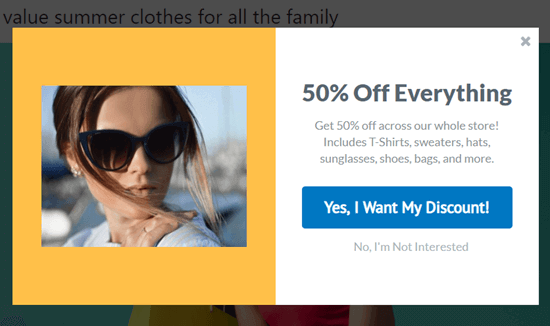
تنظیم OptinMonster و ایجاد یک کمپین جدید
ابتدا در وب سایت OptinMonster ثبت نام کنید. برای ایجاد گزینه های Yes / No به برنامه Pro یا بالاتر نیاز دارید.
سپس ، باید OptinMonster را نصب و فعال کنید. افزونه وردپرس . با این کار می توانید سایت وردپرس خود را با حساب OptinMonster خود وصل کنید.
پس از فعال شدن ، صفحه خوش آمدید OptinMonster را مشاهده خواهید کرد. شما باید روی دکمه “اتصال حساب خود” کلیک کنید و دستورالعمل های روی صفحه را دنبال کنید. سپس ، سایت وردپرس شما به حساب OptinMonster شما متصل خواهد شد.
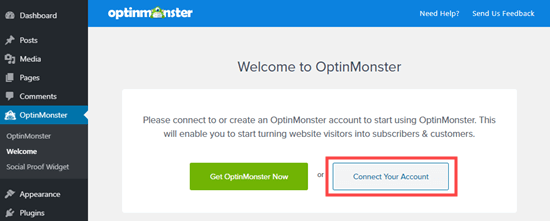
اکنون به صفحه OptinMonster »کمپین ها در مدیر وردپرس خود بروید. برای ایجاد یک کمپین جدید کافیست روی دکمه “ایجاد کمپین جدید” در بالا کلیک کنید.
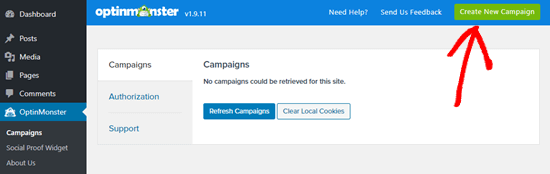
مستقیماً وارد برنامه OptinMonster خواهید شد. ما می خواهیم از Popup برای optin خود استفاده کنیم. در صورت تمایل می توانید نوع دیگری از کمپین را انتخاب کنید.
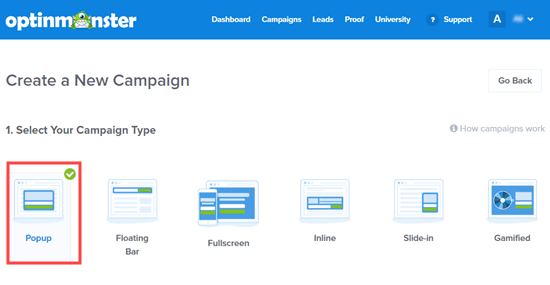
سپس الگویی را که می خواهید برای کمپین خود استفاده کنید ، انتخاب کنید. ما می خواهیم از الگوی Split استفاده کنیم:
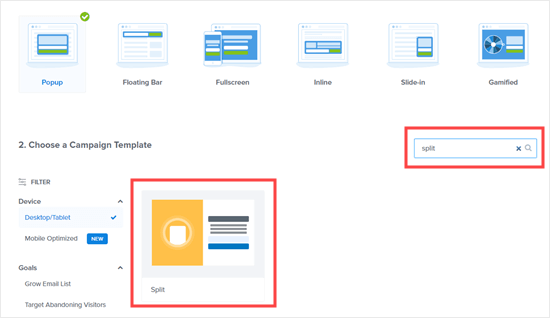
از شما خواسته می شود نام کمپین خود را بگذارید و در سایتی که می خواهید در آن سایت نشان داده شود انتخاب کنید.
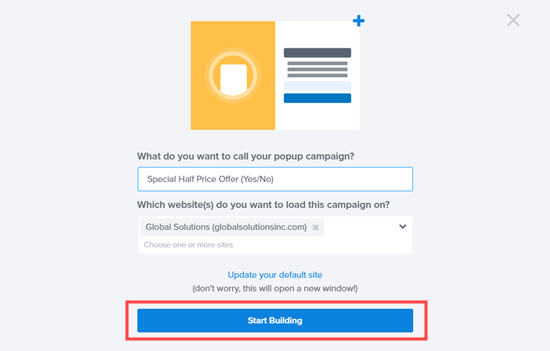
پس از آماده شدن ، پیش بروید و بر روی دکمه “شروع ساخت” کلیک کنید.
الگوی انتخابی شما اکنون در ویرایشگر کمپین OptinMonster باز می شود.
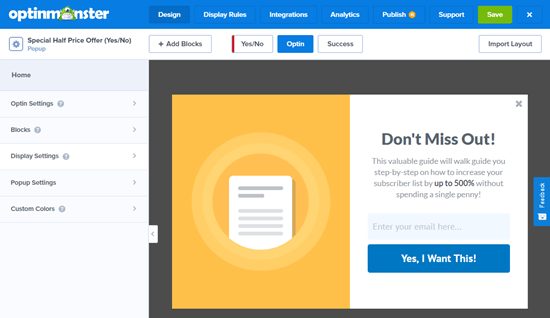
ویرایش Optin Yes / No خود در OptinMonster
ابتدا باید یک کمپین بله / خیر ایجاد کنید. کافیست بر روی برگه Yes / No در نزدیکی بالای صفحه خود کلیک کنید و سپس روی دکمه “Enable Yes / No for This Campaign” کلیک کنید:
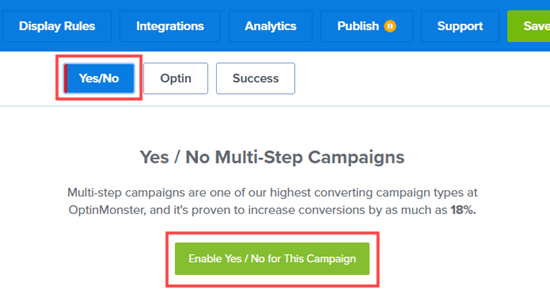
این قسمت جدیدی از کمپین شما است. یک دکمه اصلی با گزینه “No Thanks” در زیر آن وجود دارد:
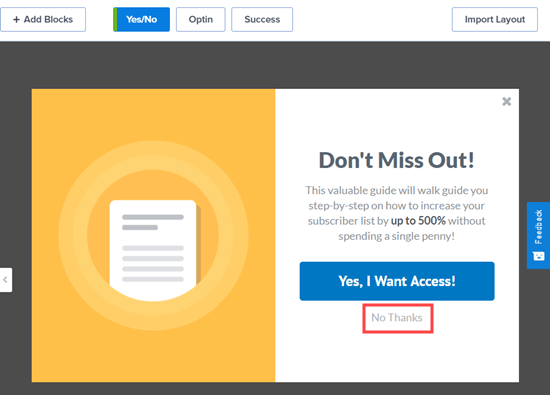
توجه: بعضی از الگوها نمای بله / خیر را ندارند. با استفاده از اینها ، برای ایجاد نمای بله / خیر ، بوم خالی خواهید گرفت.
پیش بروید و نمای بله / خیر را تا آنجا که می خواهید ویرایش کنید. به سادگی بر روی بخشی از الگوی مورد نظر برای تغییر کلیک کنید. ما می خواهیم متن عنوان را ویرایش کنیم:
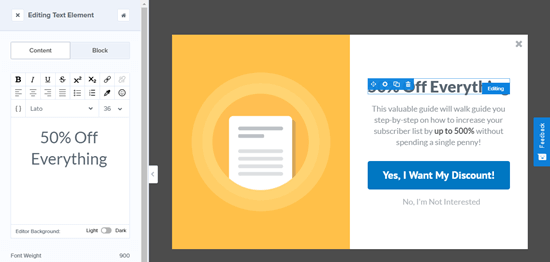
ویرایش تصویر آسان است. فقط روی آن کلیک کنید و سپس تصویری را که می خواهید استفاده کنید بارگذاری کنید:
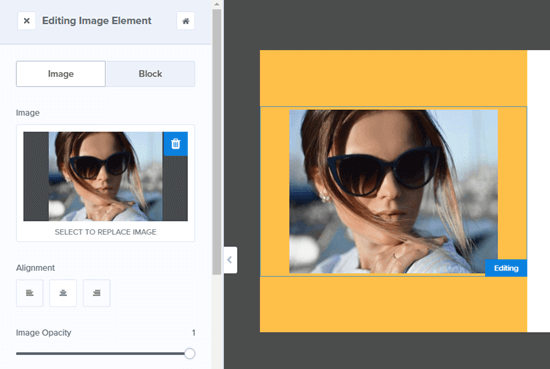
همچنین ممکن است بخواهید دکمه های Yes و No را تغییر دهید. برای ویرایش دکمه ها کافیست روی آنها کلیک کنید. تغییر متن ، رنگ و موارد دیگر آسان است.
فقط تغییرات خود را در پنجره سمت چپ انجام دهید و پیش نمایش optin شما به طور خودکار به روز می شود.
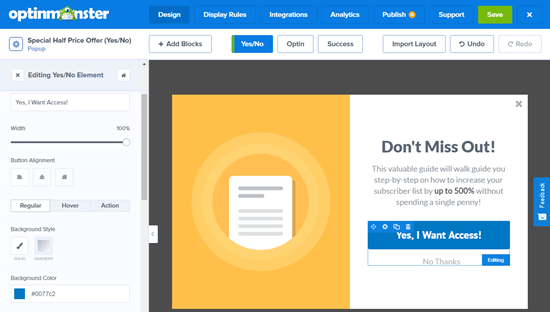
به طور پیش فرض ، با کلیک بر روی دکمه “بله” کاربر را به نمای اپتین کمپین می رساند. با کلیک بر روی دکمه “نه” به راحتی کمپین بسته می شود.
در صورت تمایل می توانید این اقدامات را تغییر دهید با انتخاب دکمه و سپس کلیک بر روی کشویی “دکمه کلیک روی اقدام”. ما می خواهیم دکمه “نه” خود را برای هدایت به URL تنظیم کنیم:
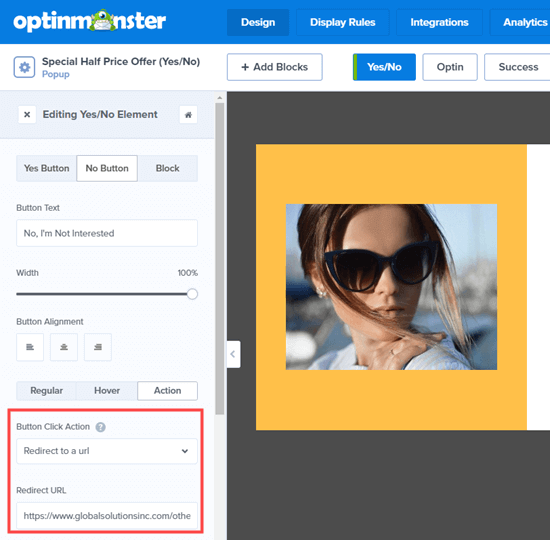
اکنون باید نمای optin کمپین خود را ویرایش کنید. این نمایی است که کاربران شما با کلیک روی دکمه “بله” مشاهده می کنند.
برای ویرایش نمای optin کافیست روی تب Optin در بالای صفحه کلیک کنید:
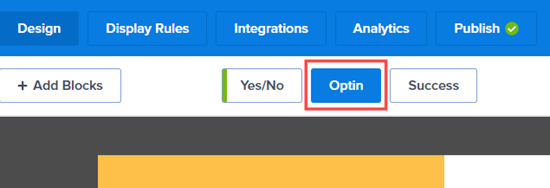
سپس ، متن ، تصویر و هر چیز دیگری را که می خواهید مانند گذشته تغییر دهید ویرایش کنید.
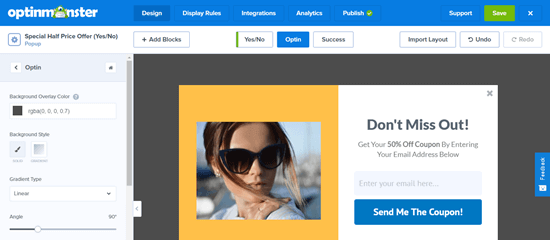 p >
p >
سرانجام ، باید دیدگاه “موفقیت” در این کمپین را تغییر دهید. این صفحه ای است که کاربران پس از وارد کردن آدرس ایمیل خود مشاهده خواهند کرد.
ابتدا روی برگه موفقیت در بالای صفحه کلیک کنید. سپس ، پیش بروید و بر روی مواردی که می خواهید ویرایش کنید کلیک کنید.
در اینجا نمای موفقیت آمیز optin ما مشاهده می شود:
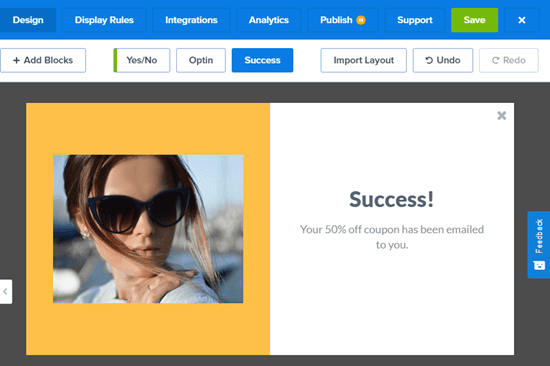
بعد از اتمام ایجاد optin ، حتماً روی دکمه “ذخیره” در بالای صفحه کلیک کنید.

اتصال Optin به لیست ایمیل خود
اگر از اپتین خود برای جمع آوری آدرس های ایمیل استفاده می کنید ، باید آن را با عنوان خدمات ایمیل مارکتینگ .
برای انجام این کار ، بر روی زبانه Integrations کلیک کرده و سپس بر روی دکمه “Add New Integration” کلیک کنید:
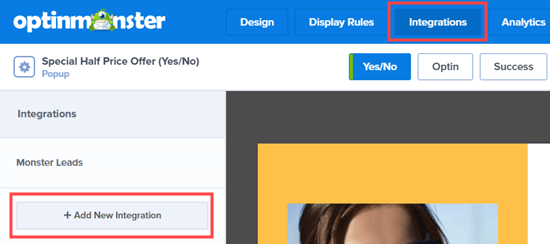
در مرحله بعد ، ارائه دهنده ایمیل خود را از لیست کشویی انتخاب کنید. سپس OptinMonster به شما دستورالعمل هایی برای اتصال حساب خود به آن ارائه دهنده ایمیل می دهد.
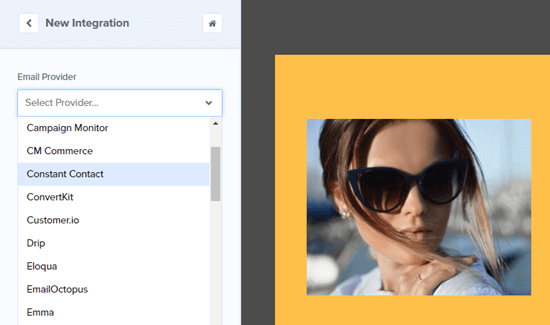
پس از اینکه حساب خود را متصل کردید ، پیش بروید و برای تبلیغات خود بر روی برگه Display Rules کلیک کنید.
تنظیم قوانین نمایش برای کمپین بله / خیر
به طور پیش فرض ، optin شما پس از 5 ثانیه حضور کاربر در هر صفحه ، ظاهر می شود. برای optin ما ، ما می خواهیم کمی بیشتر به آنها فرصت دهیم تا ابتدا سایت و محصولات خود را بررسی کنند.
برای تغییر قانون نمایش ، کافیست روی دکمه “ویرایش” در سمت راست کلیک کنید:
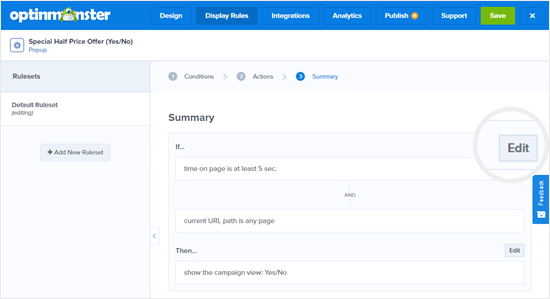
حالا پیش برو و قانون را تغییر دهید. ما می خواهیم زمان صفحه را حداقل 15 ثانیه تنظیم کنیم:
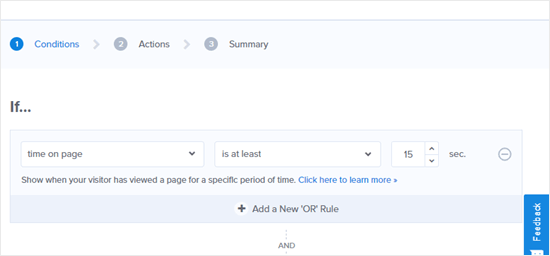
در این صفحه ، شما همچنین می توانید از بین بسیاری از قوانین مختلف انتخاب کنید. برای مثال ، ممکن است بخواهید فقط گزینه Yes / No خود را در صفحه خاصی مانند صفحه قیمت گذاری خود نمایش دهید.
اطمینان حاصل کنید که گزینه “سپس” را برای نمایش نمای کمپین: بله / خیر برای optin خود ترک کرده اید.
وقتی قوانین نمایش خود را تنظیم کردید ، روی دکمه “ذخیره” در بالای صفحه کلیک کنید.
قرار دادن گزینه Yes / No Optin به صورت زنده در سایت خود
اکنون وقت آن است که optin خود را در سایت خود فعال کنید.
ابتدا باید روی برگه انتشار در بالای صفحه کلیک کنید. سپس ، اسلاید وضعیت را به جای تنظیم “مکث” روی “Live” تنظیم کنید:
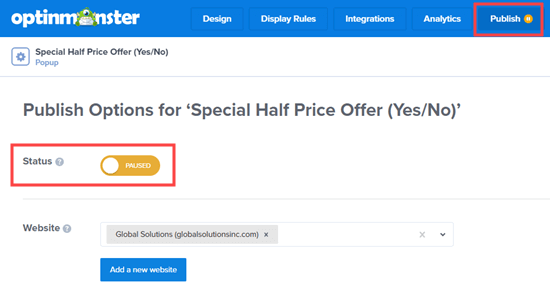
بله / خیر optin شما بلافاصله در سایت شما فعال نخواهد شد. شما باید آن را به صورت زنده در وردپرس قرار دهید.
در سرپرست وردپرس خود ، به OptinMonster »کمپین ها بروید و سپس بر روی دکمه” تازه کردن کارها “کلیک کنید:
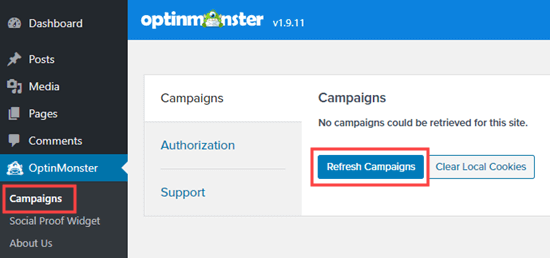
اکنون ، باید کمپین خود را در اینجا لیست کنید. پیش بروید و روی پیوند “ویرایش تنظیمات خروجی” کلیک کنید:
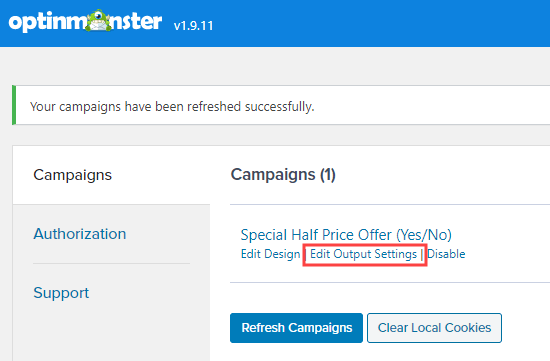
در اینجا ، باید مطمئن شوید که کادر “فعال کردن کمپین در سایت؟” علامت گذاری شده است ، سپس روی دکمه “ذخیره تنظیمات” کلیک کنید:
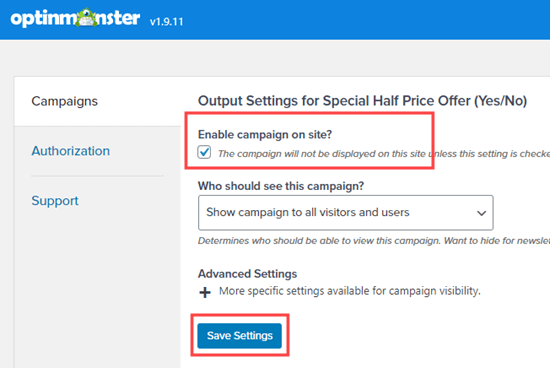
کمپین شما اکنون در وب سایت شما فعال خواهد بود. نحوه نمایش ما در سایت نسخه ی نمایشی ما به این شرح است:
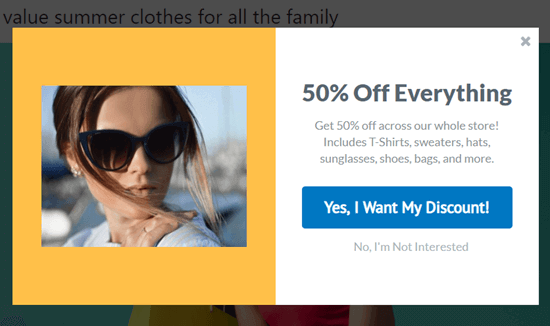
امیدواریم این مقاله به شما کمک کند تا یاد بگیرید چگونه می توانید optin بله / خیر را برای سایت وردپرس خود ایجاد کنید. ممکن است مقاله ما را در بهترین دوست داشته باشید. افزونه های نظرسنجی وردپرس برای افزایش تعامل کاربر شما ، و بهترین افزونه های صفحه ساز WordPress برای ایجاد صفحات فرود سفارشی.
اگر این مقاله را دوست داشتید ، لطفاً مشترک شوید کانال YouTube برای آموزش های ویدئویی وردپرس. همچنین می توانید ما را در Twitter و فیس بوک .
منبع:
https://www.wpbeginner.com/wp-tutorials/how-to-create-a-yes-no-optin-for-your-wordpress-site/.
